在日常使用中,高效地利用下载的字体可以使你的 wps 文档看起来更加专业和个性化。然而,字体下载后的正确使用和导入则成为了关键步骤。本文将详细介绍如何在 WPS 中使用下载的字体,并解决一些常见问题,如字体不显示、文本格式不正确等。
相关问题
解决方案
为了解决上述问题,以下步骤将引导你如何确保下载的字体可以顺利地在 WPS 中使用。
1.1 了解字体格式的重要性
了解不同字体格式(如 TTF、OTF 等)对于 WPS 的兼容性至关重要。大多数情况下,WPS 能够支持主流的字体格式。确保下载的字体是 WPS 支持的格式。
1.2 检查字体来源的可靠性
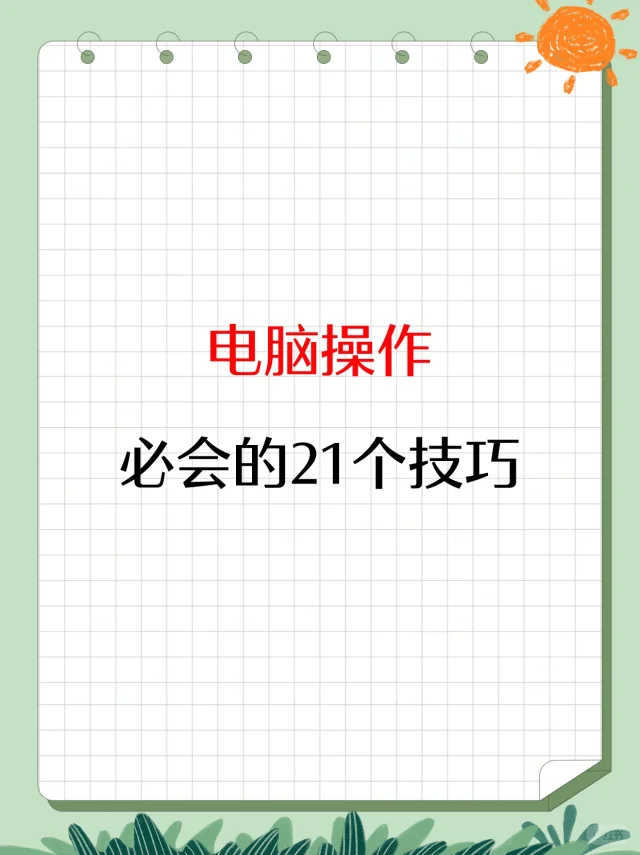
在下载字体时,源网站的可靠性直接影响字体文件的质量和兼容性。选择信誉良好的字体网站进行下载,如 Google Fonts 或其他知名开发者提供的网站。这可以避免下载到无效或有问题的字体文件。
1.3 进行字体预览
许多字体下载网站允许你预览字体样式。在下载字体之前,使用这些预览功能来确认选择的字体确实符合你的需求。
2.1 下载字体到本地
在确认了字体来源和格式后,进行下载。点击下载按钮,选择保存的位置。记住文件的存储路径,以便后续找到。
2.2 安装字体到操作系统
在下载完成后,双击字体文件,弹出的视窗中会有一个选项,选择“安装”。操作系统会处理安装,并将字体添加到系统的字体库中。
2.3 重启 WPS
完成字体安装后,重启 WPS 软件。这是确保 WPS 识别新安装字体的关键步骤。
3.1 打开或创建文档
启动 WPS,打开一个已有文档或创建一个新文档,检查是否可以在字体列表中找到新下载的字体。
3.2 选择字体并调整格式
在“字体”选项卡中找到下拉菜单,查找安装的字体名称,进行选择并应用到文本中。注意调整字体大小和样式,以便与整体 文档格式 匹配。
3.3 解决字体问题
如果字体没有显示,需检查是否遵循安装步骤,或尝试重新安装字体。可在控制面板中删除旧字体,然后重新安装。
成功在 WPS 文档中使用下载的字体能够有效提升工作效率和文档的美观度。当你在使用下载的字体时,始终要确保其格式和来源的知名度。通过结合有效的安装和使用步骤,可以避免常见问题造成的麻烦。通过正确的方法,用户可以充分利用这些工具和资源,打理更个性化和专业化的 WPS 文档。在此过程中,将不再担心字体使用不当的问题,真正体会到 WPS 中文下载带来的便利与灵活。
在整个过程中,保持对 wps 下载 和 wps 中文版 的了解,确保自己在使用 WPS 软件时,能最大程度地发挥其优势。
